

Sørg for at kalibreringsprosedyrene som kreves, utføres jevnlig. Det er mulig å utføre hver kalibreringsprosedyre separat. Den enkle kalibreringsprosessen PRISMAsync Print Server tilbyr en automatisert prosedyre. Når du utfører de automatiserte fargeoppgavene, blir kalibreringsprosedyrene utført automatisk i riktig rekkefølge og med begrenset operatørinteraksjon. De automatiserte fargeoppgavene omfatter:
automatisk graderingsjustering
nyansekorrigering
mediegruppekalibrering
Idealliance® G7® Gråskalatest.
Det er viktig at du definerer innstillingene for de automatiserte fargeoppgavene i Settings Editor.
Åpne Settings Editor, og gå til: .
 [Fargekalibrering] -faneark
[Fargekalibrering] -fanearkGå til [Automatiserte fargeoppgaver] -delen.
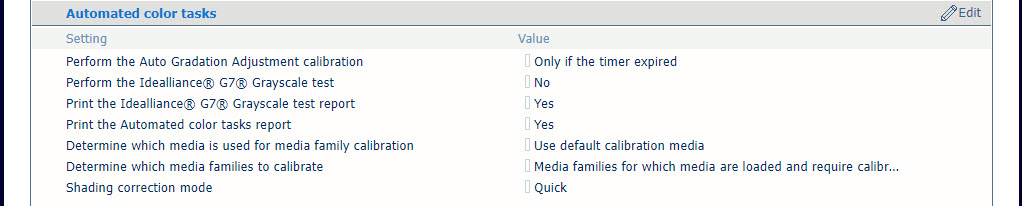 [Automatiserte fargeoppgaver] -delen
[Automatiserte fargeoppgaver] -delenMed innstillingen [Utfør prosedyren for automatisk justering av overganger] kan du avgjøre når den automatiserte justeringen av overganger utføres.
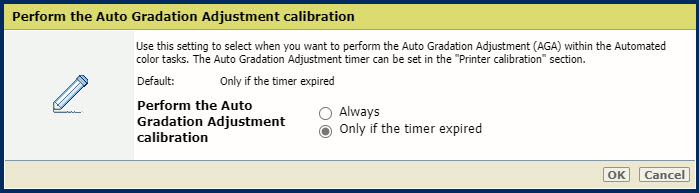 innstillingen [Utfør prosedyren for automatisk justering av overganger]
innstillingen [Utfør prosedyren for automatisk justering av overganger] Hvis du vil utføre den automatiske justeringen av overganger hver gang du utfører automatiserte fargeoppgaver, kan du velge [Alltid].
Hvis du vil utføre den automatiske justeringen av overganger etter en angitt tid, kan du velge [Bare hvis tidsmåleren er utløpt]. Gå til for å angi tidtakerverdien. Vi anbefaler at du angir tidtakerverdien slik at automatisk justering av graderinger utføres én gang om dagen.
Vi ønsker at man alltid skal utføre kalibrering av automatisk justering av overganger i de automatiserte fargeoppgavene.
Bruk innstillingen [Utfør Idealliance® G7® gråtonetest] til å angi om testen av Idealliance® G7® Gråskala skal utføres etter kalibrering G7® av mediegruppe.
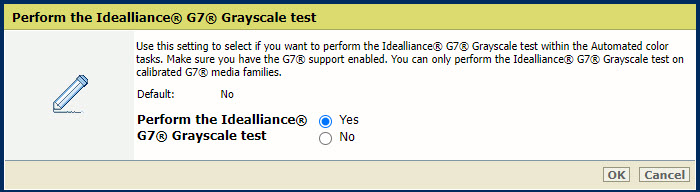 innstillingen [Utfør Idealliance® G7® gråtonetest]
innstillingen [Utfør Idealliance® G7® gråtonetest] Bruk innstillingen [Skrive ut testrapporten for Idealliance® G7® gråtonetest] til å angi om du vil skrive ut testrapporten for idealsone® G7® Gråskala etter at testen av Idealliance® G7® Gråskala er utført.
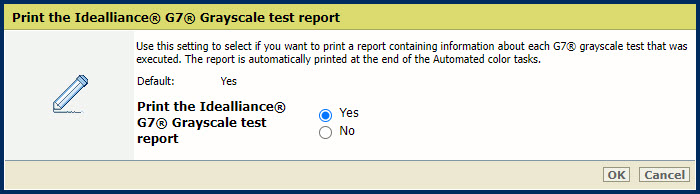 innstillingen [Skrive ut testrapporten for Idealliance® G7® gråtonetest]
innstillingen [Skrive ut testrapporten for Idealliance® G7® gråtonetest] Du kan også laste ned en detaljert rapport for den utførte Idealliance® G7® Gråskala-testen i Settings Editor: .
Resultatet av hver Idealliance® G7® Gråskala-test beholdes i fire uke. De nyeste 100 rapportene kan lastes ned.
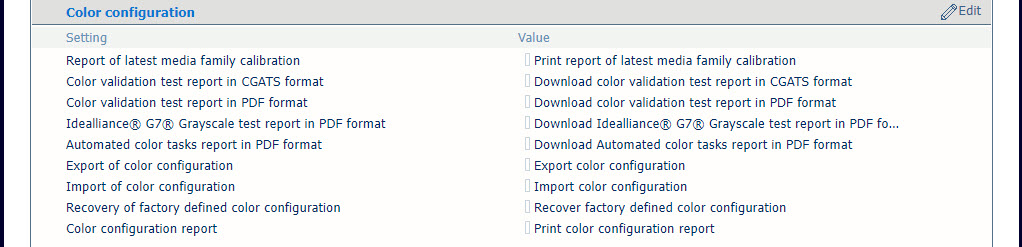 [Fargekonfigurasjon] -delen
[Fargekonfigurasjon] -delenBruk innstillingen [Skriv ut rapporten for automatiserte fargeoppgaver] til å indikere om du vil skrive ut den automatiserte fargejobbrapporten etter at de automatiserte fargejobbene er utført.
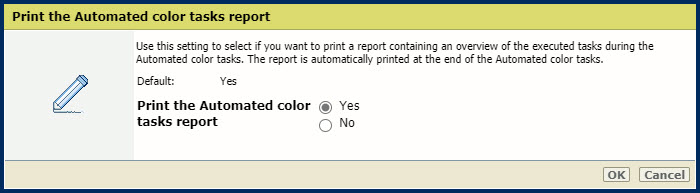 innstillingen [Skriv ut rapporten for automatiserte fargeoppgaver]
innstillingen [Skriv ut rapporten for automatiserte fargeoppgaver] Du kan også laste ned en detaljert rapport for de utførte automatiserte fargeoppgavene i Settings Editor: .
Resultatet av hver automatiserte fargeoppgave beholdes i fire uker. De nyeste 100 rapportene kan lastes ned.
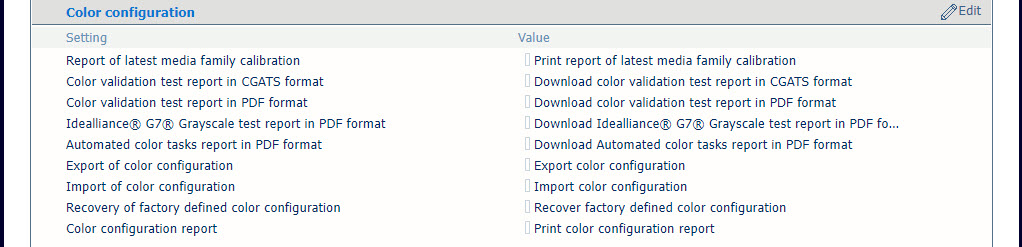 [Fargekonfigurasjon] -delen
[Fargekonfigurasjon] -delenBruk innstillingen [Avgjør hvilke medier som skal brukes til mediegruppekalibrering] til å definere hvilket medium du vil bruke for kalibrering av mediegruppen i de automatiserte fargejobbene.
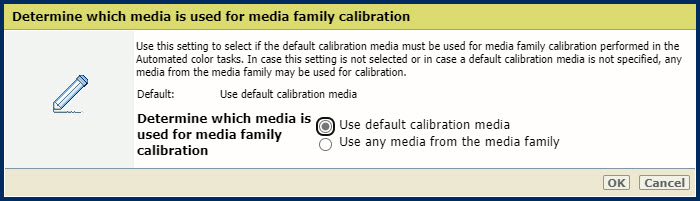 innstillingen [Avgjør hvilke medier som skal brukes til mediegruppekalibrering]
innstillingen [Avgjør hvilke medier som skal brukes til mediegruppekalibrering] Hvis du bruker et bestemt medium oftest, velger du [Bruk standard kalibreringsmedier].
Gå til for å angi dette spesifikke mediet som standard kalibreringsmedie.
Hvis du bruker flere medier, er [Bruk hvilke som helst medier fra mediegruppen] mer passende for kalibrering. I så fall trenger du ikke bytte ut medier i papirmagasinene.
Bruk innstillingen [Angi hvilke mediegrupper som skal kalibreres] til å definere hvilke prosedyrer for mediegruppekalibrering som er inkludert i de automatiske fargejobbene.
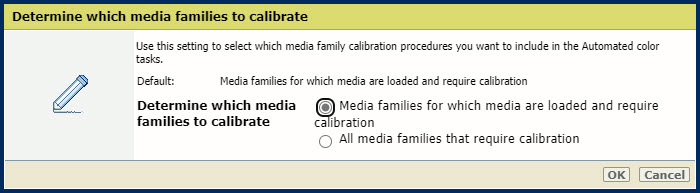 innstillingen [Angi hvilke mediegrupper som skal kalibreres]
innstillingen [Angi hvilke mediegrupper som skal kalibreres] Hvis du har mange mediefamilier, tar kalibrering mye tid og arbeid. Du kan gjøre kalibreringsprosessen mer effektiv ved å velge [Mediegrupper det er lastet inn medier for og som krever kalibrering].
Da trenger du bare å kalibrere medier som du skal bruke og som krever kalibrering.
Vi anbefaler at du legger alle mediene du trenger for de kommende jobbene i magasinene før du skriver ut. På denne måten kan du være sikker på at alle nødvendige kalibreringer utføres.
Hvis du vil kalibrere alle mediefamilier på én gang, velger du [Alle mediegrupper som krever kalibrering].
Det er den letteste måten å sikre at alle mediefamilier er kalibrert. Hvis du har flere mediegrupper enn papirskuffene, må du utføre de automatiserte fargeoppgavene mer enn én gang.
Hvis du vil at kalibrering av mediegruppe skal utføres innenfor de automatiserte fargeoppgavene, må du justere tidsmåleren for mediegruppekalibrering,
Som standard deaktiveres kalibreringsinnstillingen for en mediegruppe (satt til 0). Hvis kalibreringstidtakeren for en mediegruppe er deaktivert, vil ikke mediegruppekalibrering utføres som en del av de automatiserte fargeoppgavene.
Hvis du vil endre tidtakeren for mediegruppekalibrering, går du til: . Vi anbefaler at du angir tidtakerverdien slik at mediegruppekalibrering utføres én gang om dagen.
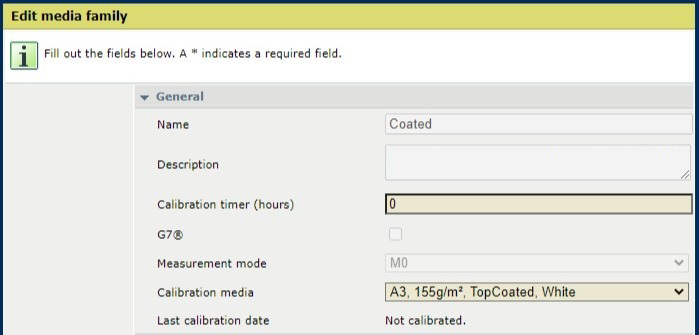 Rediger mediefamilie
Rediger mediefamilieBruk innstillingen [Nyansekorrigeringsmodus] til å velge modus for nyansekorrigering under automatiserte fargeoppgaver.
Denne innstillingen gjelder dersom sensingsenheten er til stede i skriverkonfigurasjonen.
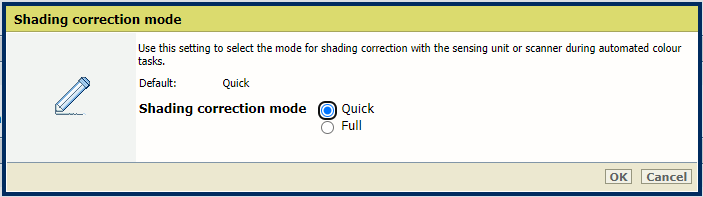 innstillingen [Nyansekorrigeringsmodus]
innstillingen [Nyansekorrigeringsmodus] Hvis du bruker modusen [Rask] vil nyansekorrigeringen med avlesingsenheten ta to minutter.
Hvis du bruker modusen [Full] vil nyansekorrigeringen med avlesingsenheten ta fire minutter.
For alle automatiserte fargeoppgaver (bortsett fra nyansekorrigering) brukes Inline spektrofotometeret. Benytt følgende medier for de automatiserte fargeoppgavene:
Mediestørrelser: A3/11 tommer x 17 tommer, SRA3/12 tommer x 18 tommer, 330 mm x 483 mm/13 tommer x 19 tommer
Medievekter for ubestrøket medietype: 64 g/m² til 300 g/m² (17 lb bond til 110 lb cover)
Medievekter for bestrøket medietype: 70 g/m² til 300 g/m² (19 lb bond til 110 lb cover)
i1Pro3-spektrofotometer (i1Pro2 støttes også) når du også ønsker å utføre en nyansekorrigering.
Kontroller om du har definert de nødvendige innstillingene for de automatiserte fargeoppgavene i Settings Editor.
Legg om nødvendig inn kalibreringsmediet.
Gå til kontrollpanelet og trykk på .
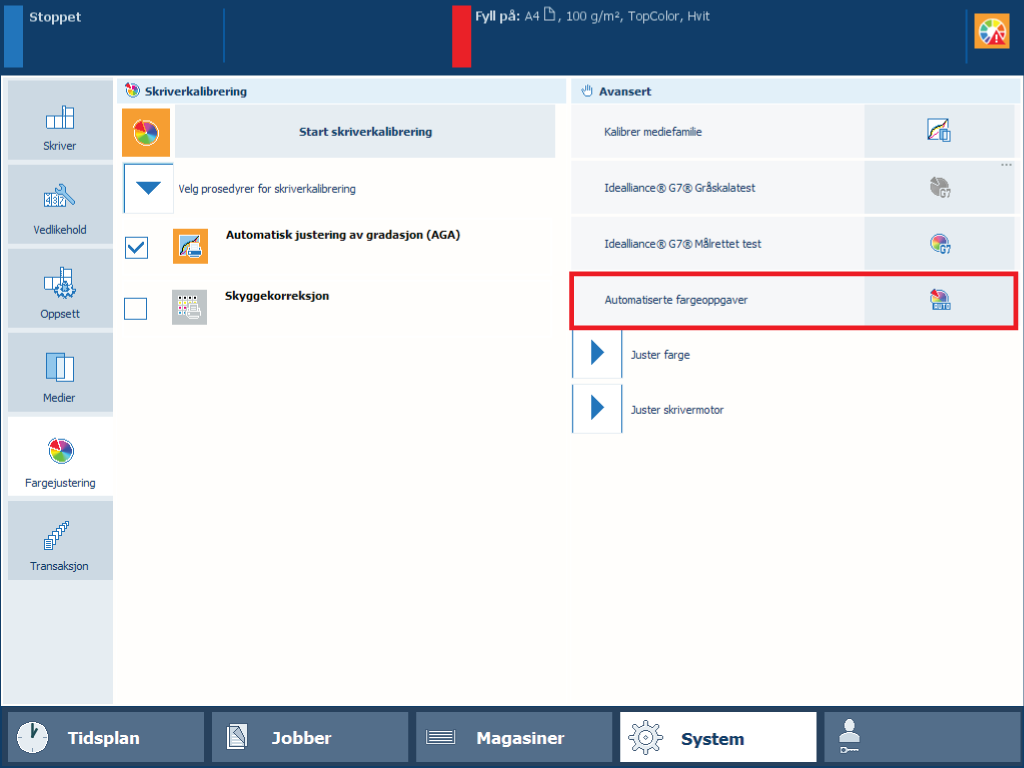 De automatiserte fargeoppgavene
De automatiserte fargeoppgaveneTrykk på [Automatiserte fargeoppgaver].
Du ser hvilke kalibreringsoppgaver som vil bli utført i samsvar med innstillingene du valgte i Settings Editor.
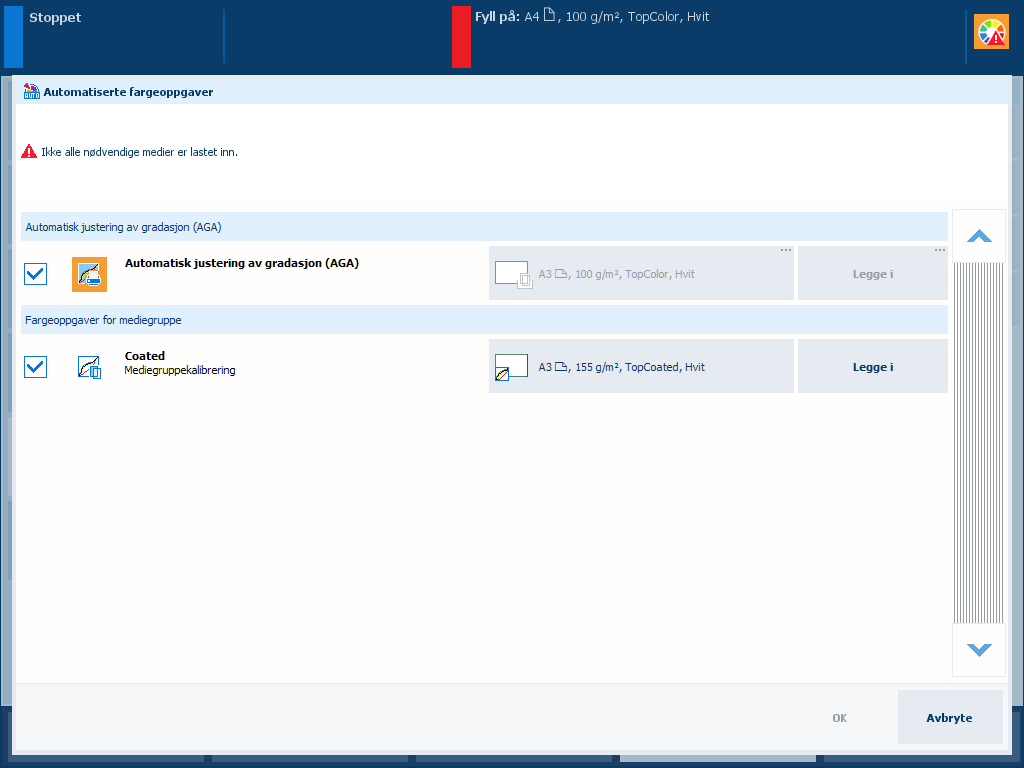
Hvis du ønsker det, fjerner du merket for oppgaven du ikke vil utføre.
Trykk på [OK] for å starte første prosedyre.
Følg instruksjonene i kontrollpanelet.
Når de automatiserte fargeoppgavene er ferdige, vil operatørpanelet vise en oversikt over oppgavene som er utført. Når en oppgave mislyktes, er den merket med et varselikon. Avhengig av innstillingen i Settings Editor, vil en rapport med oversikten over oppgavene bli skrevet ut.
Du kan utføre den mislykkede oppgaven på nytt via den separate prosedyren for å få mer informasjon om årsaken til feilen.